Seit etwa fünf Wochen besitze ich nun meinen ersten “Mini-PC“, einen BMAX B5A Pro, Produktnummer G7R2, nachdem ich bisher immer nur PCs im Standard-Desktop-Format oder im Tower-Gehäuse (Maxi- oder Medi-/Mini-Format) besessen habe, die ich zudem oft selbst gebaut habe. Und ich muss sagen, ich bin begeistert von dem kleinen “Kistchen”.
Warum habe ich mir überhaupt diesen PC gekauft? Ich wollte die Hardware unseres Familien-Intranet-Servers ersetzen, die bisher aus einem alten Dell-Latitude-Laptop bestand. Obwohl dieser ständig nur “idle” läuft, verbraucht er im Durchschnitt etwas mehr als 20 W, was mir einfach zu viel ist. Ein Mini-PC versprach, deutlich weniger Leistung aufzunehmen.
Zum anderen sind meine Ansprüche an die Leistungsfähigkeit eines Intranet-Servers gestiegen, u. a. da ich seit einigen Monaten eine Home Assistant-Instanz auf Docker-Basis betreibe, die zu den bereits bestehenden Anwendungen auf dem Intranet-Server dazu kam. Der Mini-PC verfügt bereits ab Werk über 16 GB RAM (ein Modul mit der Bezeichnung “TDS4CDAG08-32SC22C” des relativ unbekannten Herstellers TWSC, “TechWinSemiConductors”) und eine 500 GB-M.2-SSD (“AirDisk 512GB SSD” des Herstellers “MAXIO Technology (Hangzhou) Ltd.”), was genügend Spielraum für leistungshungrige Anwendungen verspricht. Außerdem ist eine leistungsfähige AMD Ryzen 7 5825U verbaut mit acht Kernen und 16 Threads und einer TDP von lediglich 15(!) Watt.
Der Mini-PC erreichte mich gut verpackt in einer kleinen, stabilen Pappschachtel. Nach dem Auspacken hatte ich ein kleines, unscheinbares Kunststoffkästchen in der Hand, welches aber keineswegs einen “primitiven” Eindruck machte. Im Gegenteil finde ich die Verarbeitung sehr gelungen, was sich auch beim späteren Öffnen des Gehäuses bestätigte. Positiv fand ich auch, dass es sich bei dem Netzteil um ein externes Schaltnetzteil handelt, so dass es keinen Wärmeeintrag in das Gehäuse gibt, und das Netzteil im Falle eines Defektes leicht ausgetauscht werden kann.

Es wird sogar eine VESA-Halterung mitgeliefert, so dass man den Kleinen direkt hinten an einen Monitor montieren kann. Nice!👍🏻😍
Bei Bedarf kann man an den PC drei(!) Monitore gleichzeitig anschließen über einen HDMI-, DisplayPort- oder USB-C-Anschluss. Außerdem verfügt der PC über zwei USB-3.2 Gen. 2- sowie zwei weitere USB-2.0-Anschlüsse im USB-A-Format:


Sehr unangenehm aufgefallen ist mir, dass sämtliche USB-A-Anschlüsse um 180° verdreht montiert waren, also “auf dem Kopf”. Sprich: Wenn man gewohnt ist, seinen Speicherstick mit der Aufschrift nach oben einzustecken, dann muss man ihn hier mit der Aufschrift nach unten einstecken. Was soll sowas?!🤦🏻♂️
Eingebaut ist außerdem WiFi-6 und Bluetooth, was auch absolut problemlos und extrem schnell funktioniert (ich kann Beschwerden im Internet, dass angeblich keine Antennen angeschlossen wären, in keiner Weise nachvollziehen).
Intern gibt es Platz für ein zusätzliches DDR4-SO-DIMM-Modul zur Erweiterung des RAMs (habe ich nachgerüstet nach etwa 2 Wochen, und zwar dieses Modul von Crucial) sowie einen Einbauplatz für ein 7 mm hohes SATA-Festplatten- oder SSD-Laufwerk. Die vorhandene M.2-SSD kann bei Bedarf ebenfalls leicht ausgetauscht werden durch ein größeres Modell.
Zugänglich sind diese Plätze, indem nach Lösen von vier kleinen Kreuzschlitzschrauben der untere Gehäusedeckel abgenommen wird. Aber Vorsicht dabei — der SATA-Anschluss für die Festplatte ist mit einem Flexkabel an das Motherboards angebracht, welches am Gehäusedeckel endet. Entfernt man den Deckel also zu “ungestüm”, läuft man Gefahr, dieses Flexkabel abzureißen.



Der PC verfügt über ein recht aktuelles UEFI-ROM von AMI, und zwar Version 1.3_253 v. 2024-10-29. Ich habe die Ubuntu FirmwareTestSuiteLive einmal drüber laufen lassen. Diese zeigte durchaus einige “Defekte”, allerdings schnitt das ROM von der Anzahl und vom Schweregrad der Defekte (keine kritischen, drei mit “hohem”, zehn mit “mittlerem”, sieben mit “niedrigem” Schweregrad) her deutlich besser ab als mein Marken-Board von MSI, einem MSI B550M PRO-VDH WiFi Gaming-Motherboard.
Die weitaus überwiegende Anzahl an Defekten bestand darin, dass Default-Einträge des UEFI-ROM-Herstellers AMI nicht für das Produkt angepasst wurden. Es gibt allerdings ein sehr ärgerliches, schwerwiegendes Sicherheitsproblem: Bei dem verwendeten UEFI “Platform Key” handelt es sich um einen Test-Key, der nicht auf Produktivsystemen verwendet werden sollte. Bummer! 😱
Das ROM bietet extrem viele Einstellmöglichkeiten. Ich habe einmal sämtliche Einstelloptionen exportiert und stelle diese hier zur Verfügung.
Ausgeliefert wird der Mini-PC mit einem Windows 11 Pro(!) 23H2 — sehr beachtlich angesichts des günstigen Preises. Aktiviert wird dieses jeweils automatisch bei Installation durch eine digitale Lizenz im ROM, was ich selbst nachvollziehen konnte, da ich Windows 11 seitdem mehrfach neu installiert habe. Windows 11 kann selbstverständlich problemlos auf 24H2 aktualisiert werden und läuft sehr stabil. “Modern standby” (hah!) wird unterstützt, habe ich aber abgestellt, da dieses mehr Leistung zieht als der S3 Sleep State. Debian Bookworm oder Ubuntu 24.10 laufen beide absolut stabil, ohne irgendwelche Einschränkungen.
Erwähnenswert ist auch die Tatsache, dass man auf Knopfdruck Windows 11 neu installieren kann von der Recovery-Partition der eingebauten SSD. Wenn man sich also sein Betriebssystem so “kaputt gespielt” hat, dass “nichts mehr geht”, dann hat man bereits nach etwa zehn Minuten den Rechner wieder in den Neuzustand versetzt.
Sicherheitshalber sollte man sich von der SSD direkt nach Auslieferung des PC ein Image-Backup anfertigen, denn bei verheerenden Desastern, wie z. B. einer Zerstörung der Partitionierung, kann die Recovery-Partition verloren gehen. BMAX bietet allerdings auch den Download eines solchen Images an. Man sollte sich diese Quelle möglichst direkt nach dem Kauf herunterladen und diese Datei sicher wegspeichern — wer weiß, wie lange man sie noch direkt bei BMAX herunterladen kann.
Das ab Werk vorhandene RAM sowie die SSD arbeiten sehr zuverlässig, wie ich anhand von Burn-In-Tests über knapp 24 h mit Memtest86+ bzw. c’t H2testw überprüft habe. Die SSD ist übrigens trotz aktivierter Bitlocker-Verschlüsselung recht schnell (in Relation zum günstigen Kaufpreis!) mit Geschwindigkeiten von ca. 2 GByte/s beim Lesen und Schreiben (erstaunlicherweise etwas schneller beim Schreiben als beim Lesen?! 🤔):
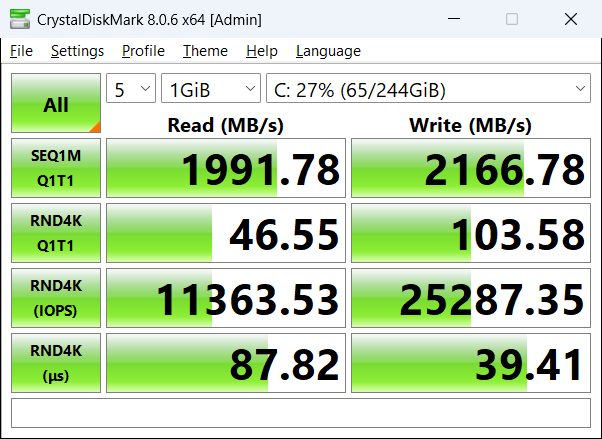
Im normalen Betrieb als Office- oder Internet-PC arbeitet der Kleine absolut unhörbar leise. Wenn man ihn natürlich fordert, z. B. umfangreichen Sourcecode compilieren lässt, dann kann der eingebaute Lüfter auch einmal hochdrehen. Aufdringlich finde ich ihn aber nicht!
Mein Fazit: Ich würde diesen Mini-PC trotz der beschriebenen kleineren Ärgernisse jederzeit wieder kaufen und empfehle ihn auch wärmstens weiter. Ich werde ihn jetzt mit Debian GNU/Linux neu installieren und dann als meinen neuen Intranet-Server in Betrieb nehmen.
Habt Ihr Fragen zu diesem Post? Dann bitte gerne hier einen Kommentar hinterlassen… Viele Grüße!
Update 2025-05-30: Zwischenzeitlich stellt BMAX ein Recovery Image mit Windows 11 Pro 24H2 bereit.
Update 2025-10-12: Da mir der Speicherplatz für Proxmox ein bisschen knapp wurde, und sich das Hosting von VMs oder Containern auf NAS-Volumes (iSCSI) als zu “fragil” erwiesen hat (nicht verwunderlich), habe ich mir eine größere SSD bestellt, eine Acer Predator GM7 2TB. Das Clonen der originalen AirDisk-SSD habe ich einfach mit dd erledigt, danach natürlich die Volumes vergrößert (mit den normalen Bordmitteln wie cfdisk und den LVM2-Tools).
Die neue SSD bietet nicht nur mehr Speicherplatz, sondern ist auch deutlich schneller als die alte — wenn sie auch offen gesagt hinter meinen Erwartungen zurückbleibt. Ich hatte mit Transferraten um die 5 GByte/s gerechnet. Warum die tatsächliche Geschwindigkeit da nicht annähernd herankommt, erschließt sich mir nicht. Bitlocker ist nicht aktiv, das kann also nicht der Grund für die unerwartet niedrigen Datenraten sein. Vielleicht muss ich nochmal in die UEFI-Settings reingehen und dort ein bisschen “optimieren”…
Hier das Benchmark-Ergebnis mit CrystalDiskMark 9.0.1 mit der Einstellung “NVMe SSD” und dem “Real World Performance”-Profil:
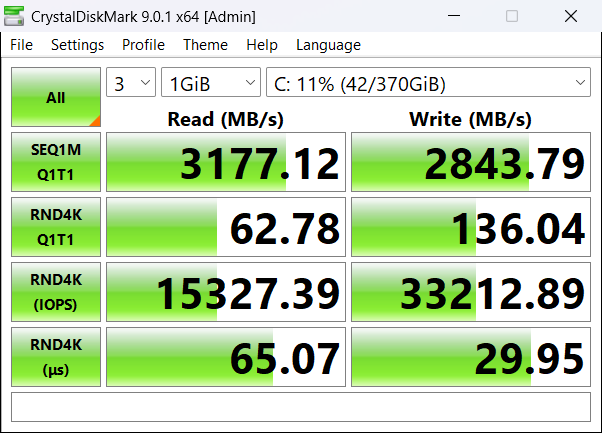
Die Transferrate beim Lesen stieg um mehr als 50%, beim Schreiben immer noch um mehr als 30%. Die IOPS sind nunmehr auch etwa 30% höher als mit der originalen SSD. Für einen Preis von 102 EUR, den ich für die SSD bezahlt habe, kann man da nicht meckern…
Ich habe bei dieser Gelegenheit auch noch eine alte Samsung 850 EVO 500GB SATA III 2,5″-SSD eingebaut. Diese wird unten in den Deckel, der den MiniPC verschließt, reingeschraubt, wie oben im Bild “Halterung f. SATA-Platte” zu sehen. Das Ganze war völlig problemlos, die Platte wurde sofort erkannt, und ich konnte sie initialisieren und mit XFS formatieren. Ich benutze sie jetzt als Ziel für Backups.

30 replies on “Mini-PC BMAX B5A Pro im Kurztest”
Hallo,
vielen Dank für den guten Beitrag, er hat mir sehr weitergeholfen.
Mich würde interessieren, welche Auswirkungen es in der Praxis hat, dass der Secure Boot Key nur ein Testkey ist. Habe mich damit bislang nicht beschäftigt. Mein Ziel wäre, auf so einem Rechner Linux zu betreiben.
Hallo. Danke für Deinen Kommentar, ich freue mich immer sehr, wenn ich helfen kann.
Linux läuft selbstverständlich sehr gut auf der kleinen Kiste. Ich habe aktuelle Versionen von Debian und Ubuntu installiert, diese laufen absolut stabil und ohne Probleme. Ich kann den Rechner für diesen Zweck definitiv weiterempfehlen.
(Mein Intranet-Server läuft auf einem alten Dell-Laptop unter Ubuntu Server. Dieser braucht etwa 22 W. Mit dem B5A braucht er lediglich 6 W, obwohl diese kleine Kiste dem alten Laptop dramatisch überlegen ist, z. B. allein durch den achtfachen(!) Hauptspeicher und die mehr als zehnmal so schnelle CPU… 😉)
Das Problem mit dem Testkey ist, dass die Verbreitung eines solchen Schlüssels nicht so streng kontrolliert wird wie bei Production Keys. Es kann also sein, dass eine größere Anzahl von Personen, womöglich sogar gänzlich unkontrolliert, Zugriff auf diesen Schlüssel hat. Damit wäre es möglich, Boot Images zu erzeugen, die womöglich “Böses im Sinn haben” (Tastatureingaben aufzeichnen, Malware ausführen, etc.) — und diese würden von der Maschine ausgeführt ohne eine Warnung oder einen Abbruch des Bootvorgangs. “Secure Boot” wäre damit vollständig ausgehebelt.
Für “Hochsicherheitsanwendungen” ist diese Maschine also völlig ungeeignet — für die Anwendung zu Hause (wenn man nicht gerade sehr sicherheitsbewusst ist, was für die Mehrheit der Heimanwender nicht zutrifft), ist sie aber absolut zu gebrauchen.
Ich hoffe, diese Antwort hilft. Viele Grüße, Ralf.
Hallo Ralf,
danke Dir für Deine Antwort. Ok ich verstehe, dann werde ich mir wohl voraussichtlich auch einen besorgen.
Aktuell habe ich einen sehr alten Mini ITX Rechner mit D525 CPU die mir einfach viel zu langsam geworden ist. Ich glaube der unterbietet sogar Deinen genannten Laptop 🙂
Ich vermute die 6 Watt sind ohne Last, aber das wäre trotzdem genial, weil solch ein Homeserver ja die meiste Zeit sowieso nichts zu tun hat. Das wären im Jahr also nur rund 53 kWh, das ist wirklich zu verkraften an Stromverbrauch.
Vielen Dank nochmal
Grüße Christian
Ja, 6 Watt sind tatsächlich gemessen, während der Server “idle” ist. Das ist er aber tatsächlich quasi permanent. Ich habe auf dem Server nur eine Home Assistant-Instanz laufen und ein bisschen Monitoring für meinen Hetzner-Server. Die Last dadurch ist quasi “Null”.
Viele Grüße!
Hallo Ralf,
vielen Dank erst einmal für diesen aufschlussreichen Test. Hast du vielleicht auch einmal gemessen, was dieser PC unter Volllast verbraucht?
Gruß
Peter
Hallo Peter. Das hatte ich tatsächlich bisher noch nicht gemacht, habe das aber gerade mal mit dem “stress”-Tool probiert.
Maximal habe ich — über ein “sliding window” von 5 min — 61 Watt Spitzenleistungsaufnahme gesehen. Dabei ist aber zu beachten, dass ich die GPU nicht auslasten konnte. Wahrscheinlich wäre die Leistungsaufnahme dann noch ein bisschen angestiegen. Das Steckernetzteil wurde dabei “gut warm”, aber nicht heiß. Das Gehäuse des Mini-PC selbst wurde lediglich moderat warm, es wurde nur leicht warme Abluft vom Lüfter aus dem Gehäuse ausgeblasen. Der Lüfter drehte dabei nur moderat hoch, die Geräuschkulisse würde ich als “sehr dezent” bezeichnen.
Insgesamt bin ich sehr zufrieden mit diesem Ergebnis. 🙂
Danke für die Anregung. Und, was denkst Du nun?
Hallo Ralf,
erst einmal vielen Dank für die Mühe, den Stromverbrauch unter Volllast zu ermitteln. Allerdings hätte ich mit wesentlich weniger Stromverbrauch unter Vollast gerechnet. Habe einen HP t540 mit 1x 16 GB DDR4 2400 und einer 128GB M2 SSD, der verbraucht unter Volllast mit dem R1305G Prozessor 17Watt. Er reicht mir aber vollkommen für Offfice und ein wenig Youtube schauen.
Gruß
Peter
Hallo Peter.
Ja, ich muss gestehen, diese maximale Leistungsaufnahme hat mich auch überrascht. Ich habe diese Last jetzt nicht ewig lange anliegen lassen (vielleicht für knapp 10 min?), möglicherweise wird das irgendwann gedrosselt. Gemessen habe ich das mit einem Zigbee-Stecker. Das ist jetzt sicher kein Präzisionsmessgerät, aber “pi mal Daumen” scheinen die Messwerte zu passen.
Du kannst aber auch Deine CPU nicht mit meiner vergleichen, das sind zwei völlig unterschiedliche Klassen (“Desktop” vs. “Embedded”).
Viele Grüße, Ralf
Hallo Ralf,
Danke für den Artikel. Ich möchte auf meinen B5a Proxmox VE installieren.
Anschließend will ich auf einer VM Windows laufen lassen.
Meinst du ich kann dann für dieses windows den Windows Key im Rom verwenden?
Hi John. Ich setze den P5A mittlerweile auch unter Proxmox ein — funktioniert ganz hervorragend. 😉
Bzgl. Deiner Frage: Ich denke, das müsste funktionieren… Könnte ich eigtl. mal schnell testen… Gib mir eine Weile, ich melde mich dann wieder… 🙂
Ich habe es leider nicht hingekriegt — ich kann aber nicht ausschließen, dass ich “selbst schuld” bin, weil ich leider die Instruktionen nur unvollständig befolgt habe… 🙁
Es *sollte* theoretisch gehen. Siehe diese Anleitungen:
https://pve.proxmox.com/wiki/Windows_11_guest_best_practices
https://pve.proxmox.com/wiki/Windows_VirtIO_Drivers
https://forum.proxmox.com/threads/q-win10pro-vm-guest-install-bios-activation-key.47873/#post-392913
Bzgl. des letzten Artikels: Stelle bitte unbedingt sicher, dass Du *beide* Schritte durchführst (ACPI-Table konfigurieren mit der Windows Product ID sowie PC-Hersteller/Modell-S/N konfigurieren), *bevor* Du Windows hochfährst. Dort habe ich einen Fehler gemacht (habe den Schritt mit der ACPI Table übersehen und dann stattdessen hinterher die Product ID “von Hand” in Windows eingegeben, ich denke, dass hat mir die ganze Sache “sabotiert”).
Falls Du es ebenso versuchst: Sag doch bitte Bescheid, ob es funktioniert hat…
Viel Erfolg und viele Grüße…
Hallo Ralf,
ich habe Proxmox VE installiert und es läuft bisher richtig gut.
ChatGPT hat mir bei der Installation geholfen.
Für die Windows 11 VM habe ich der einfachheitshalber bei eBay für 7€ einen Windows 11 Pro Key gekauft, und auch das läuft bisher super.
Ich bin jetzt dabei mit Guacamole den Zugriff auf die Windows 11 VM über den Browser einzurichten. Falls das klappt, ist das eine sehr günstige und einfache Möglichkeit virtuelle Desktops zu betreiben.
Danke für deine Informationen.
Hallo John. Das freut mich sehr, viel Spaß weiterhin.
Ich bin übrigens von der Hardware so begeistert, dass ich über ein weiteres Projekt nachdenke… Ein NAS selber bauen auf der Basis der selben CPU mit diesem Kit.
Mir geht Synology nämlich immer mehr “gegen den Strich” mit deren Vendor-Lock-in-Strategie und den unverschämten Preisen, und da meine beiden Geräte (916+ und 918+) scheinbar keinen Support mehr erhalten, ist bald ein Ersatz fällig. Ich denke über TrueNAS nach… Man könnte dann auf der Hardware wiederum Proxmox installieren, darauf dann in einer VM TrueNAS… 🙂
Schade nur, dass die Auswahl in diesem Bereich der NAS-Motherboards noch viel kleiner ist als bei normalen Mini-PCs… 🙁
Mal sehen, ich denke, ich werde noch bis Ende des Jahres warten und mich dann mal ernsthaft mit diesem Thema beschäftigen…
Viele Grüße und viel Spaß noch!
Hallo Ralf,
vielen Dank für Deinen Kurztest. Ich habe mir diesen Rechner auch besorgt und könnte für Interessierte folgendes beitragen:
Die ausgelieferte Windows 23H2 Version ist meiner Meinung nach angepasst worden. Zumindest in die Version von der Recovery Partition. Einige Optionen in den Einstellungen waren deaktiviert mit dem Hinweis, auf GPOs der Organisationsadministratoren.
Die Windows Updates waren pausiert. Die Windows Updates ab Juni 2025 ließen sich nicht mehr einspielen, weil ein Windows Dienst (hab den Namen nicht mehr parat) immer abstürzte. Auch das Update auf 24H2 war aus gleichem Grund nicht möglich.
Hier half nur eine Neuinstallation mit einem Image von Microsoft. Die automatische Aktivierung scheiterte dann aber mit dem Hinweis, dass der Key schon auf einer anderen Maschine verwendet wird (!).
Ach und Secure Boot im BIOS war gar nicht aktiviert. Dazu musste der Lüfter bei mir ausgetauscht werden, da er DOA war.
Vielleicht helfen ja diese Informationen jemanden weiter.
Viele Grüße!
Hallo Sven. Danke für Deinen Beitrag.
Ich kann nur sagen, das war bei mir anders. Ich konnte auf 24H2 upgraden, allerdings habe ich das nach meiner Erinnerung mit dem Upgrade-Assistenten von Microsoft gemacht, nicht mit dem eingebauten Windows-Update. Updates waren bei mir auch nicht pausiert, ich hatte absolut Null Abstürze. Auch die Aktivierungsprobleme hatte ich wie gesagt nicht. Ich habe mehrfach von der Recovery-Partition neu installiert, das lief jedes Mal absolut stabil, keinerlei Probleme.
Was ist allerdings tatsächlich bestätigen kann: Secure Boot war bei mir auch nicht aktiviert, das habe ich selbst aktiviert. Ich gucke mir grundsätzlich bei jeder neuen Hardware erstmal im Detail sämtliche Einstellungen an und korrigiere die, falls erforderlich. Secure Boot hat dann allerdings keinerlei Probleme bereitet. Es war auch tatsächlich “enforcing”, wie ich feststellen musste, als ich in Ubuntu (oder Debian?) “rumgefummelt” habe und dabei das falsche Grub-Package installiert habe, oder war es einen neuen Kernel compiliert und dabei was falsch gemacht habe — ich kann mich an die genauen Details nicht mehr erinnern. Ich musste dann im UEFI Secure Boot wieder abschalten, um erfolgreich booten und das reparieren zu können.
Das mit dem Lüfter ist natürlich krass. Du hast doch hoffentlich die Reparatur kostenlos erhalten? Wurde das Gerät nicht ausgetauscht?
Viele Grüße…
Hallo Ralf,
ja mit dem Recovery Image war die Aktivierung aktiv. Vielleicht hätte das 24H2 Hersteller Image funktioniert, aber das mir das dann eh schon etwas komisch vorkam habe ich darauf verzichtet.
Was den Lüfter angeht, ich hatte mich auf das bewußt auf das Erlebnis eines Einkaufs auf einer großen und bekannten asiatischen Plattform mit Warenhäusern in Europa eingelassen. Das Gerät wurde nicht getauscht, aber fairerweise muss ich sagen, dass ich bei der Reklamation gefragt worden bin ob ich mir den Lüftertausch selber zutraue. Ich hätte ihn aber auch zurückschicken können. Zusammengefasst, es war wirklich von A biz Z ein Erlebnis.
Viele Grüße!
Hallo Sven.
Ich hatte (glaube ich?) vergessen zu erwähnen, dass ich auch mehrfach eine Neuinstallation mit einem Image direkt von Microsoft (Media Creation Tool) durchgeführt hatte, sowohl von 23H2 als auch 24H2. Ich hatte zu keinem Zeitpunkt Probleme, dass die Aktivierung nicht sofort sichtbar gewesen wäre.
Dass Du solche Probleme hattest, wundert mich, ich muss aber gestehen, dass ich von diesen speziellen Themen wirklich keine Ahnung habe — ich kann also nicht einmal “ahnen”, was der Grund gewesen sein könnte…
Dass mit dem Lüftertausch klingt für mich nach einer fairen Lösung — nicht jeder kann sowas selbst, aber ich persönlich finde sowas auch immer recht spannend… 😉
Viele Grüße,
Ralf
Ah, ein Kommentar noch zu “Einige Optionen in den Einstellungen waren deaktiviert mit dem Hinweis, auf GPOs der Organisationsadministratoren.”
Kannst Du Dich zufällig an Details erinnern, welche Optionen genau deaktiviert waren?
Wieso ich nachfrage: Ich habe sowas auch schon auf Rechnern gesehen, die ich selbst aufgesetzt habe und betreue, die also definitiv 100% vertrauenswürdig sind. Das scheint irgendein “Artefakt” sein, welches entweder von Microsoft “irgendwie” verursacht wird oder durch andere Einstellungen ausgelöst wird.
Kann mich leider nicht mehr an Details erinnern, aber falls Du Details von Deinem Fall nennen kannst, vielleicht klingelt’s dann bei mir?!
Hallo Ralf,
es war definitiv die Einstellung “Updates für andere Microsoft-Produkte erhalten” die deaktiviert war, daran kann ich mich noch erinnern, der Zustand bliebt auch nach einem Recovery mit dem Image auf der SSD. Für weitere und auch den Windows Dienst müßte ich die originale SSD rauskramen und einbauen.
Nochmal viele Grüße!
Dazu kann ich Dir mit 100%iger Sicherheit (da ich eben so oft in den letzten Monaten neu installiert habe, auch von originalen Microsoft-Images) sagen: Das ist normal!
Du musst dieses Setting immer selbst aktivieren. Ich habe das auch auf diversen anderen Rechnern gesehen, die ich betreue (eigene und fremde). Isso! 🙂
Hallo Ralf,
gemeint war hier nicht “aus”, sondern tatsächlich deaktiviert. Soll heißen, dass diese Option ausgegraut und nicht aktivierbar war. Das hätte ich vielleicht besser formulieren sollen. Das ist eben nicht normal.
VG, Sven
Hallo Sven. Das ist merkwürdig. Ich kann diese Beobachtung nicht bestätigen, aber ich kann und will natürlich auch nicht ausschließen, dass Du das tatsächlich bei Dir beobachtet hast… Werden wir wohl nicht so leicht klären können… 😉
(Ich kann mit meinem BMAX auch leider nicht mehr rumspielen, weil er “produktiv” genutzt wird mit Proxmox… Oder ich muss einen weiteren kaufen… 😜)
Viele Grüße.
Hallo Ralf,
sehr coole Sache, vielen Dank für den Test! Das ist echt spannend für mich, weil ich gerade auf der Suche nach einem Zuspieler für einen Beamer bin. Da hatte ich bisher Rechner wie den M715Q/M720Q von Lenovo oder Pendants von HP (Prodesk/Elitedesk Mini) ins Auge gefasst. Allerdings kosten die fast das Gleiche wie der BMAX B5A Pro, so dass ich den BMAX attraktiv finde. Auf jeden Fall würde der Rechner dann nur mit Debian Linux laufen für Multimedia und vielleicht leichts Gaming…
Hallo Flat Erik. 😉
Sorry für die späte Antwort, ich war im Urlaub…
Der B5A Pro ist super stabil unter Debian gelaufen, ich glaube, Du würdest das nicht bereuen… 🙂
Sag mal Bescheid, falls Du es gemacht hast. Würde gerne hören, ob Du meine Einschätzung teilst.
Viele Grüße,
Ralf
Ich hab den kleinen auch und bin mittlerweile sehr zufrieden. Problem war, dass er in bestimmten Situationen immer wieder mal einfach hart ausging. Ich habe dann ein stärkeres Netzteil verwendet und seit dem läuft er stabil
Hallo Matthias.
Das ist krass. Ich glaube da eher an ein Hardware-Problem, vielleicht ein schlechtes Netzteil?
Ich war gerade im Urlaub, und währenddessen hat Proxmox einen Ausrastelli bekommen. In der Zeit lief die Kiste dann über einen Tag(!) auf Volllast. Nix passiert. Ich habe die Kiste dann allerdings mal rebootet nach meiner Rückkehr (und auch direkt auf Proxmox 9.0 upgedatet).
Wo hast Du denn das stärkere Netzteil her? Vielleicht magst Du hier mal eine Quelle nennen, vielleicht ist das ja für jemand anderen nützlich?
Viele Grüße,
Ralf
Hi, das Netzteil stammt von einem Fujitsu-Notebook. einfach ein Standard-Netzteil. damit gibt’s keine Probleme mehr
Hallo Matthias. Danke für die Info.
Ich behalte das mal im Hinterkopf, falls ich jemals unerklärliche Stabilitätsprobleme bekommen sollte. Bisher läuft die kleine Kiste absolut stabil, keinerlei Probleme…
Viele Grüße, Ralf
tja, jetzt war ich so zufrieden mit dem Teil und vorhin mache es kurz laut “knack” und er war aus … nicht mehr wiederzubeleben … der ist wohl hinüber. Eigentlich dürfte das andere Netzteil, was ich benutze, nicht schuld daran sein, aber wer weiß …
Hallo Matthias. Ich war im Urlaub, daher konnte ich erst jetzt antworten.
Tut mir sehr leid zu hören.
Du hattest vorher natürlich überprüft, dass die Spannung, die das Netzteil ausgibt, die selbe ist wie beim Original-Netzteil? Nicht nur die bedruckten Angaben, sondern auch gemessen? Denn dass der Stecker physikalisch passt, sagt leider überhaupt nichts aus. Diese Barrel-Plugs sind in keiner Weise genormt, Du kannst also über den selben Stecker 5 Volt oder 28 Volt ausgeben, das wäre kein Verstoß gegen irgendeine Norm oder auch nur “Konvention”.
Hast Du das originale Netzteil mal probiert, vielleicht ist ja nur das Netzteil verreckt?
Da das Gerät ja noch nicht alt ist, hast Du auf jeden Fall noch Gewährleistung. Ich würde die Kiste reklamieren. Im ersten Jahr nach Kauf gilt die Beweisleistumkehr, d. h. es wird vom Gesetz fiktiv davon ausgegangen, dass der Mangel bereits bei Gefahrenübergang vorhanden war. Will der Verkäufer die Einrede erheben, Du hättest etwas falsch gemacht, dann müsste er dies auch beweisen. Das wird ihm i. d. R. nicht gelingen…
Viele Grüße,
Ralf